Hevesli bir Amazon müşterisi iseniz, siparişlerinize ve önceki Amazon satın alımları 'e göz atmanız gerekebilir. Şirketinizin parasını ödediği veya oda arkadaşlarınızla paylaştığınız ürünleriniz olabilir.
Durum ne olursa olsun Amazon sipariş geçmişinizi kolayca indirebilirsiniz. Siparişlerin yanı sıra ürünleri, para iadelerini ve iadeleri de görüntüleyebilirsiniz. Ayrıca tarihleri seçebilir veya birkaç hızlı raporu görüntüleyebilirsiniz.
Amazon Satın Alma Geçmişinize Erişin
Şu anda satın alma geçmişini indirme özelliği mobil uygulamada değil, yalnızca Amazon web sitesindeki hesap ayarlarınızda mevcuttur. O halde Amazon.com 'yi ziyaret edin ve senin Amazon hesap 'te oturum açın.
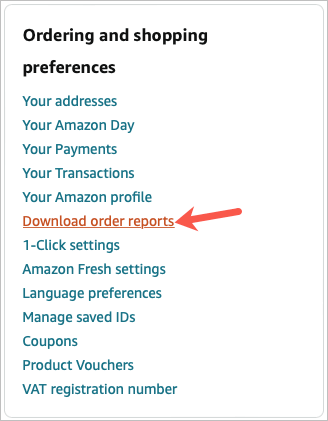
Raporları düzenli olarak almak için bu noktayı sık sık ziyaret etmeyi planlıyorsanız rapor sayfasına yer işareti koyun isteyebilirsiniz.
Hızlı Ayar Seçeneğini Kullanın
Sayfanın üst kısmındaki Sipariş Geçmişi Raporu İste bölümünde, Hızlı Ayar Seçenekleri'ni içeren bir kutu göreceksiniz.
Bu raporlar size Geçen Ay, Son 30 Gün, Geçen Yıl ve Yıldan Bugüne kadar olan öğelerin hızlı bir anlık görüntüsünü sunar. Yıldız işaretli raporların işlenmesinin daha uzun sürebileceğini unutmayın.
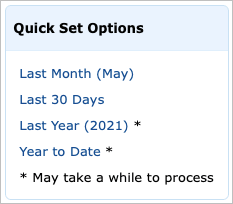
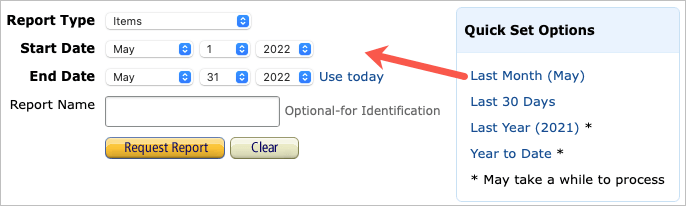
Sipariş Geçmişi Raporu Oluşturma
Belirli bir tarih aralığındaki öğeleri, siparişleri, iadeleri veya geri ödemeleri görmek için özel bir rapor oluşturabilirsiniz.
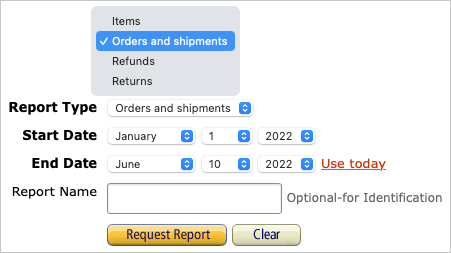
Raporunuzun istendiğini ve devam ettiğini belirten kısa bir mesaj göreceksiniz. Ayrıca raporun gerçek zamanlı durumunu İstek Durumu bölümünde ve sayfanın alt kısmındaki Raporlarınız bölümünde de görüntüleyebilirsiniz.
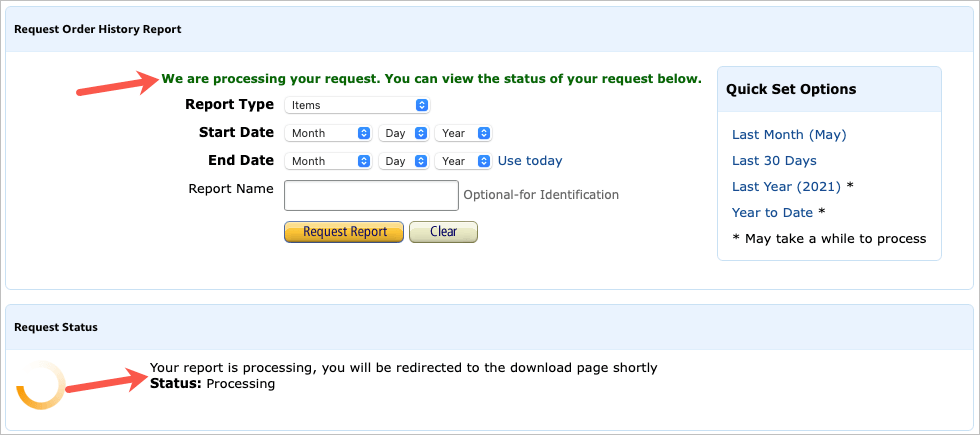
Raporunuz hazır olduğunda Amazon hesabınıza bağlı adrese bir e-posta alacaksınız. Dolayısıyla, raporu beklemek yerine başka işlerle ilgilenmek istiyorsanız bildirim için e-postanızı kontrol etmeniz yeterli.
Amazon Sipariş Geçmişinizi İndirin
Raporunuz hazır olduğunda alacağınız e-posta, raporu hemen indirmeniz için bir bağlantı ve tüm raporlarınızı görüntülemeniz için başka bir bağlantı içerir.
E-postadaki indirme bağlantısını kullanırsanız tarayıcınız açılır ve rapor varsayılan İndirilenler klasörünüz 'ye yerleştirilir.
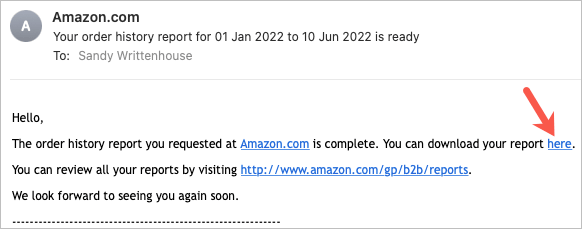
Raporlarınızı görmek için Amazon.com'u ziyaret ederseniz raporun sağındaki İndirdüğmesini seçin. Ardından İndirilenler klasörünüze giderek açın.
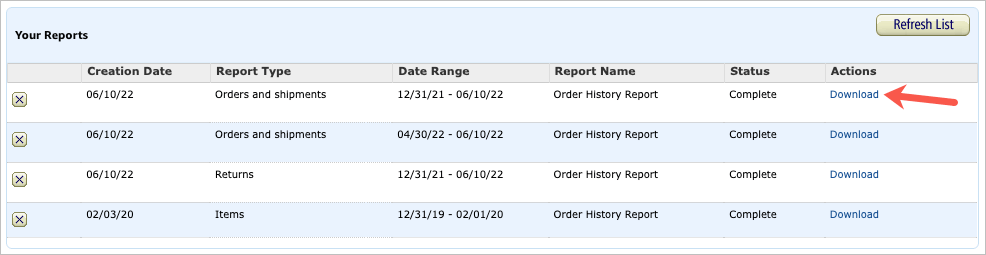
Amazon Sipariş Geçmişi Raporunuzu Görüntüleyin
Varsayılan olarak rapor CSV dosya formatı 'dir. En iyi görünüm için onu Microsoft Excel, Apple Numbers veya bilgisayarınızdaki başka bir elektronik tablo uygulamasıyla açın.
Seçtiğiniz rapor türüne bağlı olarak dosyada farklı bilgiler göreceksiniz. Raporlardaki temel ayrıntılar arasında sipariş kimliği, sipariş tarihi, sevkiyat tarihi, ürün başlığı, ürün kategorisi, ASIN/ISBN, satıcı, teslimat adı ve adresi ile miktar yer alabilir.
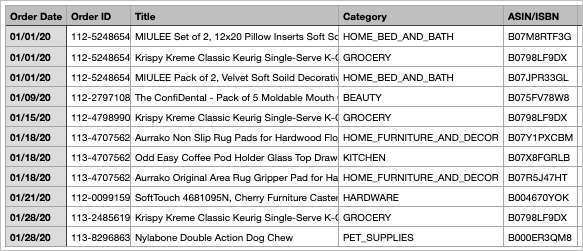
Yukarıdaki ayrıntılara ek olarak rapor türüne göre aşağıdaki bilgileri de göreceksiniz:
Raporu daha sonra incelemeyi, paylaşmayı veya e-postayla göndermeyi planlıyorsanız raporu kaydettiğinizden emin olun. Alternatif olarak Amazon Raporları sayfası 'a dönüp dosyayı yeniden indirebilirsiniz.
Daha fazla bilgi için nasıl bir Amazon siparişini veya satın alma işlemini gizleme yapılacağına veya ne yapılacağına Beklenen siparişi almadıysanız göz atın.
.